Từ đó các bạ có thể sử dụng những tính năng của nó để ghi đĩa theo sở thích của mình :
1/ Xác định múc tiêu cao cả nhất khi sử dụng nero: muốn có một cd , dv d nhạc hay phim
2/bỏ đĩa CD ( D VD ) vào ổ đĩa ( chờ 15 giây )
3/mở chương trình nero 6 lên
4/chọn type cho thích hợp:
- tôi lấy vi dụ như sau: nếu bạn làm một CD nhạc audio ( khoảng 15 bản nhạc ) thì hay chọn như sau : music ---> CD audio
hoặc làm một đĩa video thì hãy chọn CD video
5/chon add rồi tìm đến các file cần ghi
6/chọn tốc độ ghi đĩa ( nghe đồn là càng chận càng tốt)
7/ chọn Burn
8/ ngồi chờ và thầm mong đừng cúp điện
Rất dễ phải không nào :????
•Make Data CD: Tạo dĩa CD chứa các dữ liệu, chương trình,... sử dụng trên máy vi tính.
•Make Data DVD: Tạo dĩa DVD chứa các dữ liệu, chương trình,... sử dụng trên máy vi tính.
•Make Audio CD: Tạo dĩa CD nhạc, sử dụng trên đầu máy CD/DVD.
•Make your own DVD-Video: Tạo dĩa phim DVD, sử dụng trên đầu máy DVD.
•Copy CD: Sao chép nguyên bản dĩa CD (CD, VCD, Data CD).
•Copy DVD: Sao chép nguyên bản dĩa DVD.
•Make Photo Slide Show (VCD): Tạo dĩa phim VCD trình chiếu ảnh, ảnh sẽ lần lượt xuất hiện kèm theo hiệu ứng (Kỹ xảo).
•Open Projects: Sau mỗi lần thực hiện ghi dĩa, Nero cho phép lưu lại (Save) để lần sau có thể mở ra ghi thêm một dĩa giống như vậy.
* Data: Ghi các tập tin, dữ liệu.
•Make Data CD: Tạo dĩa CD chứa các dữ liệu, chương trình,... sử dụng trên máy vi tính.
•Make Data DVD: Tạo dĩa DVD chứa các dữ liệu, chương trình,... sử dụng trên máy vi tính.
•Make your own DVD-Video: Tạo dĩa phim DVD, sử dụng trên đầu máy DVD.
•Copy CD: Sao chép nguyên bản dĩa CD (CD, VCD, Data CD).
•Copy DVD: Sao chép nguyên bản dĩa DVD.
*Audio: Ghi các tập tin âm thanh.
•Make Audio CD: Tạo dĩa CD nhạc, sử dụng trên đầu máy CD/DVD.
•Play Audio: Chơi các tập tin âm thanh (Audio, Music).
•Create Jukebox CD: Tạo dĩa CD: MP3, MP4, WMA.
•Create Jukebox DVD: Tạo dĩa DVD: MP3, MP4, WMA.
•Copy CD: Sao chép nguyên bản dĩa CD (CD, VCD, Data CD).
•Copy DVD: Sao chép nguyên bản dĩa DVD.
* Photo and Video: Ghi các tập tin hình ảnh và phim.
•Make Video CD: Tạo dĩa phim VCD, sử dụng trên đầu máy CD/DVD.
•Make Supper Video CD: Tạo dĩa phim SVCD, sử dụng trên đầu máy SVCD/DVD.
•Make Photo Slide Show (VCD): Tạo dĩa phim VCD trình chiếu ảnh, ảnh sẽ lần lượt xuất hiện kèm theo hiệu ứng (Kỹ xảo).
•Make Photo Slide Show (SVCD): Tạo dĩa phim SVCD trình chiếu ảnh, ảnh sẽ lần lượt xuất hiện kèm theo hiệu ứng (Kỹ xảo).
•Capture Video: Thu tín hiệu video từ bên ngoài thông qua thiết bị Video Capture kết nối với máy vi tính.
•Play Video: Chơi các tập tin phim (Video).
•Make your own DVD-Video: Tạo dĩa phim DVD, sử dụng trên đầu máy DVD.
•Make Photo Slide Show (DVD): Tạo dĩa phim DVD trình chiếu ảnh, ảnh sẽ lần lượt xuất hiện kèm theo hiệu ứng (Kỹ xảo).
•Record TV Show: Thu tín hiệu TV từ bên ngoài thông qua thiết bị TV Tuner kết nối với máy vi tính.
•View Your Photos: Xem các tập tin hình ảnh.
•Edit Your Photos: Sửa các tập tin hình ảnh.
* Backup: Sao lưu.
•Copy CD: Sao chép nguyên bản dĩa CD (CD, VCD, Data CD).
•Copy DVD: Sao chép nguyên bản dĩa DVD.
•Burn Image to Disc: Nero cho phép thực hiện việc ghi nội dung của dĩa vào một tập tin gọi là Image (ảnh dĩa) và lưu trữ trên dĩa cứng, sau đó dùng chức năng này để ghi tập tin ảnh này lên dĩa CD/DVD.
* Extras: Các chức năng khác.
•Get System Info: Xem thông tin của hệ thống máy vi tính đang sử dụng.
•Test Drive: Kiểm tra các ổ dĩa.
•Erase CD: Xóa dĩa CD cho phép ghi xóa nhiều lần (CD-RW).
•Erase DVD: Xóa dĩa DVD cho phép ghi xóa nhiều lần (DVD-RW).
•Make Label or Cover: Làm nhãn, bìa hộp cho dĩa CD/DVD.
•Control Drive's Speed: Điều khiển tốc độ cho các ổ dĩa ghi.
•Share Your Music, Photos anh Videos: Chia sẻ các tập tin âm thanh, hình ảnh và phim.
•Open Projects: Sau mỗi lần thực hiện ghi dĩa, Nero cho phép lưu lại (Save) để lần sau có thể mở ra ghi thêm một dĩa giống như vậy.
+ Cách ghi dĩa CD chứa dữ liệu:
Đây là cách ghi thường sử dụng nhiều nhất, tất cả các tập tin văn bản, chương trình, âm thanh, hình ảnh, phim,... được khi trên dĩa này đều được gọi là dữ liệu (Data) và thường được sử dụng trên máy vi tính.
- Chọn Make Data CD, trong cửa sổ Disk Content nhấn vào nút Add để chọn dữ liệu cần ghi.
- Chọn ổ dĩa, thư mục và tập tin cần ghi rồi nhấn Add, tiếp tục với các ổ dĩa, thư mục và tập tin khác. Sau cùng nhấn Close để kết thúc phần chọn dữ liệu.
- Trở lại cửa sổ Disk Content, có thể tiếp tục thêm dữ liệu vào bằng cách nhấn tiếp Add hoặc nhấn Delete để xóa không ghi vào dĩa. Nếu dữ liệu là tập tin Media thì có thể sử dụng nút Play để xem thử. Ngoài ra có thể thực hiện các lệnh như trong Windows Explorer như sao chép, cắt, dán, đổi tên, tạo thư mục con,... bằng cách nhấn nút phải chuột. Lưu ý các thay đổi này chỉ có hiệu lực khi ghi ra dĩa, các dữ liệu trong máy không bị ảnh hưởng.
- Thanh trạng thái màu xanh ở dưới báo cho biết dung lượng của dữ liệu được chọn để ghi lên dĩa. Vạch màu vàng là giới hạn dung lượng an toàn, nếu dữ liệu tràn qua khỏi vạch này thì có thể sẽ bị lỗi hoặc không thể đọc được trên một số ổ dĩa CD. Vạch màu đỏ là dung lương tối đa được ghi lên dĩa CD, các vạch này thay đổi tùy theo dung lượng cho phép ghi của dĩa CD. Sau khi chọn xong nhấn Next để chuyển qua bước kế tiếp.
- Trong phần thiết lập các thông số ghi dĩa:
•1. Chọn ổ dĩa để ghi hoặc chọn Image Recorder để ghi thành một tập tin ảnh, tập tin ảnh này được lưu trữ trên ổ dĩa cứng để sử dụng sau này.
•2. Đặt tên cho dĩa CD nếu muốn.
•3. Chọn số lượng dĩa muốn ghi, nếu chọn ghi nhiều dĩa thì sau khi ghi xong dĩa thứ nhất chương trình sẽ đẩy khay dĩa ra và thông báo đổi dĩa trắng vào để ghi tiếp.
•4. Lựa chọn kiểm tra dĩa sau khi ghi nếu muốn kiểm tra việc ghi dĩa có tốt hay không.
•5. Lựa chọn cho phép ghi tiếp vào dĩa sau này nếu muốn, nếu không chọn sau khi ghi dữ liệu lên dĩa CD xong thì chương trình sẽ khóa dĩa lại.
Sau khi chọn xong nhấn nút Burn để tiến hành ghi dĩa, nếu chưa cho dĩa CD trắng vào ổ ghi thì khay dĩa sẽ được đẩy ra và chương trình sẽ nhắc cho dĩa trắng vào, chỉ cần cho dĩa CD trắng vào và nhấn nút đóng khay dĩa trên ổ dĩa thì chương trình sẽ tiến hành ghi.
Nếu chọn Image Recorder để ghi thành tập tin ảnh thì sẽ xuất hiện thông báo chọn nơi lưu trữ và đặt tên cho tập tin này.
Sau khi ghi xong sẽ xuất hiện thông báo việc ghi dĩa đã hoàn tất, nhấn Ok để đóng thông báo này lại.
Lúc này có thể nhấn Next để tiếp tục các công việc khác của Nero hoặc nhấn vào dấu X màu đỏ nằm ở góc trên bên phải để thoát khỏi Nero. Nếu xuất hiện thông báo lưu lại việc ghi dĩa dùng để sau này ghi tiếp một dĩa khác giống như vậy nữa, chọn Yes để đồng ý lưu hoặc No để thoát khỏi chương trình.
+ Cách sao chép nguyên bản dĩa CD (CD, VCD, Audio CD, Data CD):
Chọn Copy CD, trong phần thiết lập các thông số ghi dĩa:
•1. Chọn ổ dĩa có chứa dĩa gốc muốn sao chép.
•2. Chọn ổ dĩa để ghi hoặc chọn Image Recorder để ghi thành một tập tin ảnh, tập tin ảnh này được lưu trữ trên ổ dĩa cứng để sử dụng sau này.
•3. Khi sao chép từ dĩa CD này sang dĩa CD khác nếu muốn việc ghi dĩa an toàn thì không nên chọn chức năng Quick copy, lúc đó Nero sẽ sao chép nội dung của dĩa gốc vào máy tính rồi sau đó mới ghi lên dĩa CD. Nếu chọn Quick copy Nero sẽ ghi trực tiếp từ dĩa gốc, việc này sẽ làm giảm thời gian ghi dĩa, tuy nhiên nếu dĩa gốc bị hỏng thì dĩa sao chép cũng bị hỏng theo.
•4. Chọn tốc độ ghi dĩa, tốc độ tối đa tùy thuộc vào ổ ghi và dĩa CD. Thông thường nên chọn tốc độ ghi thấp hơn tốc độ tối đa một chút để đảm bảo dĩa CD không bị hỏng.
•5. Chọn số lượng dĩa muốn ghi, nếu chọn ghi nhiều dĩa thì sau khi ghi xong dĩa thứ nhất chương trình sẽ đẩy khay dĩa ra và thông báo đổi dĩa trắng vào để ghi tiếp.
•6. Lựa chọn kiểm tra dĩa sau khi ghi nếu muốn kiểm tra việc ghi dĩa có tốt hay không.
Sau khi chọn xong nhấn nút Copy để tiến hành sao chép. Các bước sao chép và hoàn tất cũng giống như trên.
+ Cách ghi tập tin ảnh dĩa (Image Recorder) ra dĩa CD:
Chọn Burn Image to Disc, chọn tập tin ảnh đã được lưu, (có phần mở rộng là .nrg) nhấn Open để mở và tiến hành ghi dĩa như các cách trên.
+ Cách xóa dĩa CD-RW (Rewriteable):
Chọn Erase CD, chọn kiểu xóa nhanh (Quick) hay chậm (Full) sau đó nhấn Erase để tiến hành xóa. Thông thường nếu dĩa CD còn mới thì nên chọn xóa nhanh, sau nhiều lần xóa nhanh thì xóa chậm một lần.
Lưu ý:
•Đối với trường hợp sử dụng dĩa DVD thì chọn ghi cho dĩa DVD và cũng thực hiện giống như các cách trên.
•Cách tạo các dĩa Audio, Video, MP3,... cũng theo các nguyên tắc trên: chọn chức năng cần ghi -> nhấn nút Add để chọn các tập tin cần ghi -> chọn thông số và tiến hành ghi dĩa.








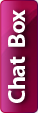
5 comments
ban oi
Replyluc minh down phan mem nay ve dung no doi so seri
ban co the cho minh duoc ko
thanks !
Tôi có gửi kèm 01 file chức Serial mà. Bạn xem lại nhé ! Còn không thấy thấy thì cuả bạn đây:
Reply1A23-0009-9130-2465-3536-5033 . Copy và paste khi Cài Chương trình nhé . Chúc vui và chúc các phụ nữ trong gia đình bạn 8/3 hạnh phúc.
Nero full:
Replyhttp://adf.ly/2038788/http://www.mediafire.com/?mfi0nywznuh
thanks bạn mình đang cần à
Replyơ sao nó toàn bắt nhập cái zì zì ấy mà không burn đĩa được là sao hả bạn
ReplyĐăng nhận xét
Cảm ơn bạn đã dành thời gian để gửi Nhận xét đến trang blog của tôi. Hy vọng bạn vẫn thường xuyên đóng góp để blog ngày càng phong phú hơn !
Tác giả : NGQ